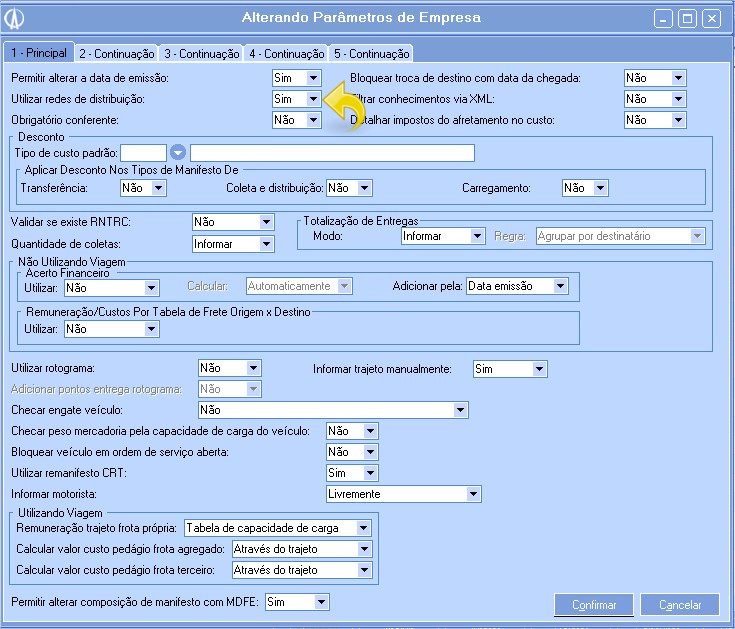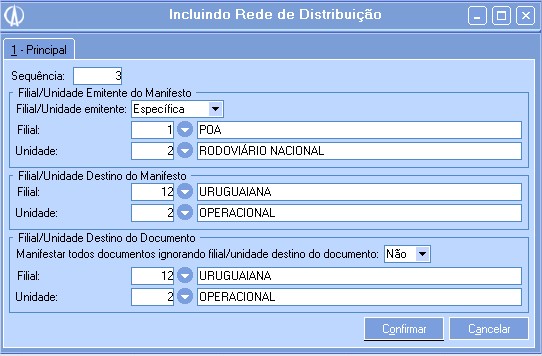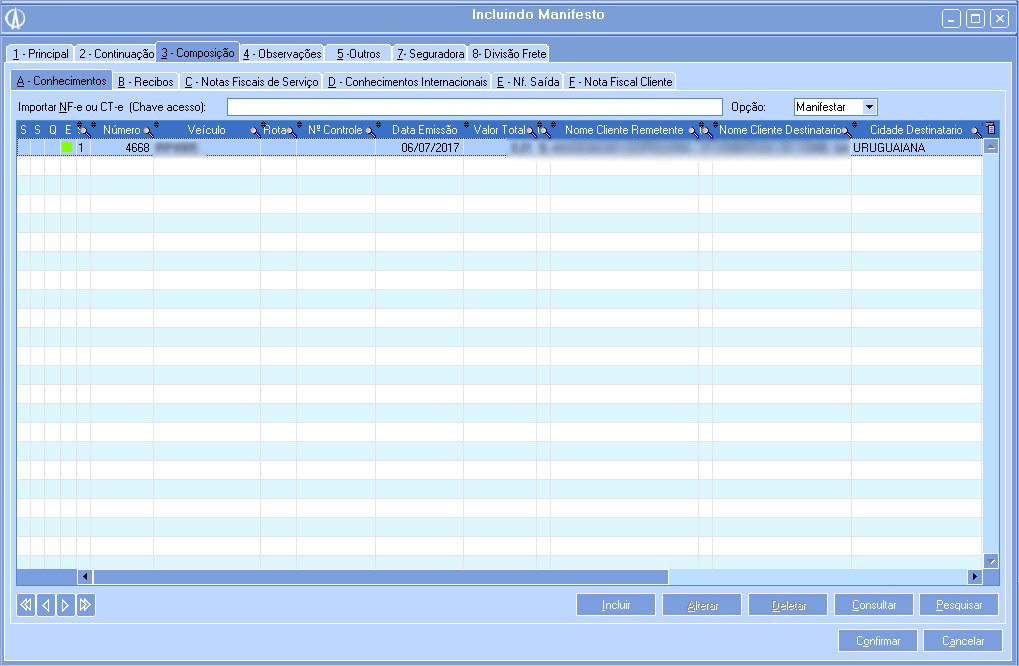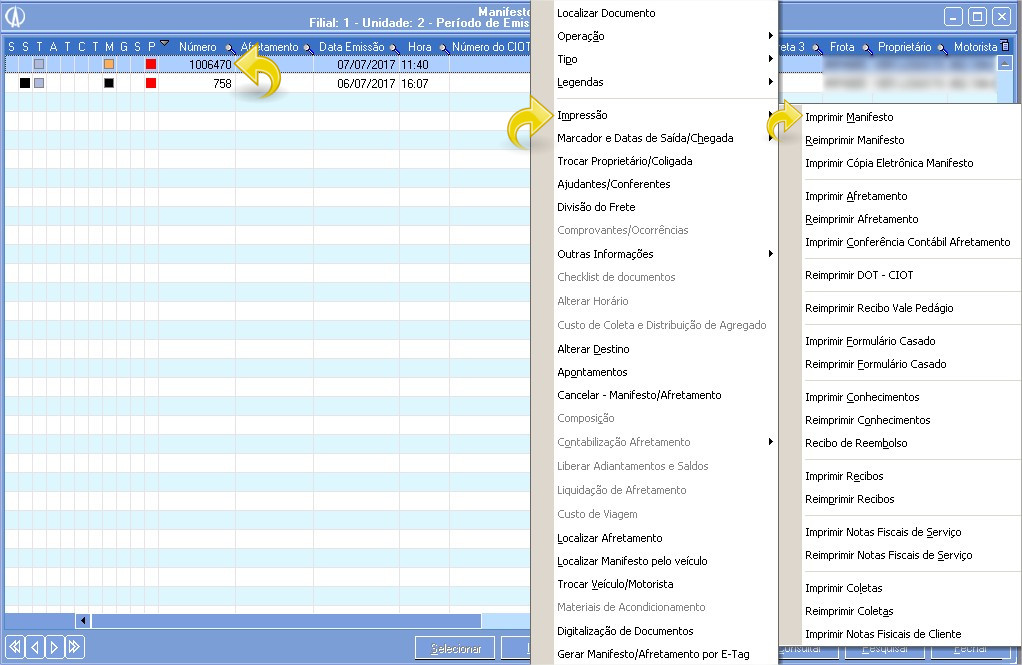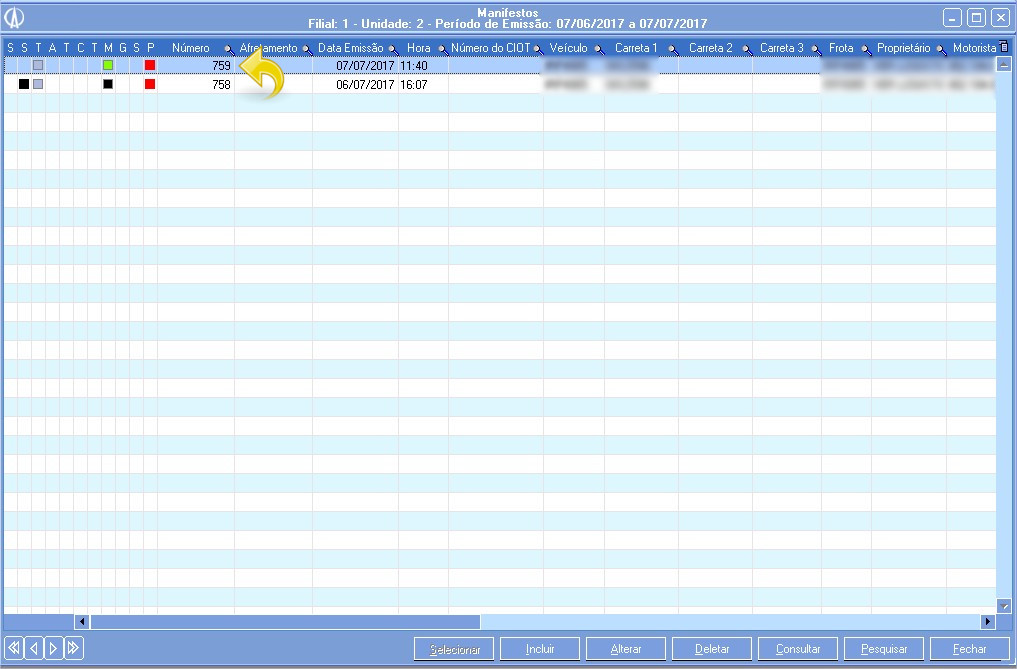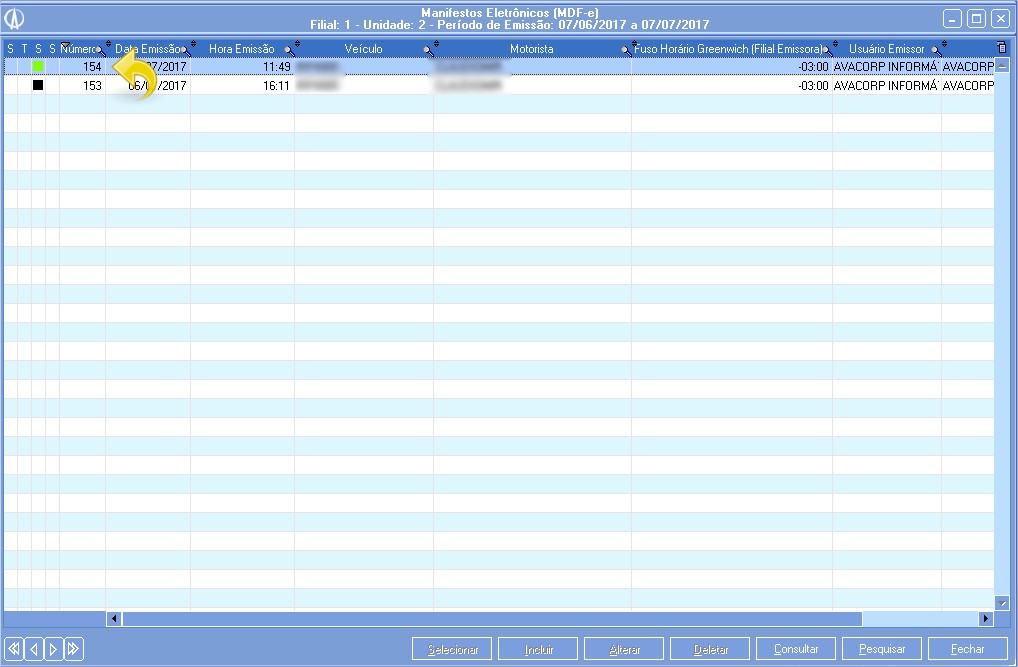Processo que permite manifestar documentos de uma filial e unidade especifica para um ou mais filiais e unidades de destino.
1. No módulo Operacional / Manifesto / Manutenção, ao abrir a tela dos manifestos, clique com o botão direito e selecione a opção Parâmetros Manifesto|Empresa. Na aba “1 – Principal” deixe o parâmetro Utilizar redes de distribuição configurado como Sim, para conseguir utilizar este processo.
Lembrando que ao ativar este parâmetro, os Manifestos do tipo transferência só poderão manifestar documentos cujo a filial e unidade destino estejam configuradas na rede de distribuição.
2. No módulo Operacional / Cadastro Básicos / Redes de Distribuição / Manutenção, clique no botão Incluir, para informar um rede de distribuição.
2.1 Ao abrir a tela informe as filiais e unidades que poderão manifestar.
- Sequência: Este campo é preenchido automaticamente com o número da sequência da rede de distribuição criada.
No agrupamento Filial/Unidade Emitente do Manifesto:
- Filial/Unidade emitente: Este campo possui 2 opções: Específica ou Todos. Quando parametrizado a opção Especifica, deve ser informado qual a filial e unidade que poderá manifestar para a filial e unidade destino. Quando parametrizado Todos, qualquer filial e unidade poderão manifestar para a filial e unidade destino.
- Filial: Deve ser informado a filial que poderá manifestar para a filial destino.
- Unidade:Deve ser informado a unidade que poderá manifestar para a filial destino.
No agrupamento Filial/Unidade Destino do Manifesto:
- Filial: Deve ser informado a filial destino do manifesto.
- Unidade: Deve ser informado a unidade destino do manifesto.
No agrupamento Filial/Unidade Destino do Documento:
- Manifestar todos documentos ignorando filial/unidade destino do documento: Este campo possui 2 opções: Sim e Não. Quando configurado Sim, deverá informar a filial e unidade dos documentos que podem ser manifestado. Quando configurado Não, poderá manifestar documento de qualquer filial e unidade.
- Filial: Deve ser informado a filial do documento a ser manifestado.
- Unidade:Deve ser informado a unidade do documento a ser manifestado.
No exemplo abaixo, estamos informando que a filial 1 e unidade 2 poderá manifestar somente documentos para a filial 12 e unidade 12.
Lembrando que em todas as filiais e unidades deverão ter parametrizado a rede de distribuição para qual filial e unidade poderá manifestar. Caso algum filial e unidade não esteja parametrizada, não irá conseguir manifestar.
2.2 Ao confirmar a inclusão da rede de distribuição, a mesma irá aparecer na tela configurações da rede de distribuição. Neste exemplo parametrizamos apenas 1 rede de distribuição, caso queira que este filial e unidade possa manifestar para outros filiais e unidade, deve ser incluso a rede de distrição para as demais, conforme exemplo do passo anterior(2.1).
3. Após ter realizar a configuração das redes de distribuição. Vá no módulo Operacional / Manifesto / Manutenção, clique no botão Incluir para realizar a inclusão do Manifesto. Ao abrir a tela de incluso, no campo Manifesto selecione a opção Transferência.
No agrupamento Destino, irá aparecer os campos Filial e Unidade, preencha com a filial e unidade de destino do manifesto, lembrando que o mesmo deve ter sido configurado na rede e distribuição. Demais campos preencha conforme a necessidade.
3.1 Na aba “3 – Composição” informe os documentos que serão manifestado. Neste exemplo iremos manifestar um Conhecimento, portanto na sub aba “A – Conhecimento” clique com o botão direito e selecione a opção “Inserir por Seleção“.
3.1.1 Ao abrir a tela “Filtrar Documentos para Composição” informe o documento que será manifestado, neste exemplo, no campo Documentos selecionamos Conhecimento. Os campos de Filial e Unidade de emissão e destino são preenchidos automaticamente.
3.1.2 Ao abrir a tela “Selecionar Documentos” selecione o documento a ser manifesto e clique no botão Confirmar.
Lembrando que só irão aparecer os Conhecimento que estiverem identificado como destino a filial e unidade especificada no filtro de destino.
3.1.3 Composição foi vinculada corretamente. Demais abas preencha conforme a necessidade e por fim confirme o Manifesto clicando no botão Confirmar.
4. Após confirmar o Manifesto, clique com o botão direito sobre o Manifesto a ser impresso e selecione a opção Impressão|Imprimir Manifesto.
5. Dependendo da sua parametrização, o MDF-e será emitido automaticamente, caso não tenha sido impresso, clique com o botão direito sobre o Manifesto impresso e selecione a opção MDF-e| Emitir.
Ao acessar o módulo Operacional / Manifesto / MDF-e / Manutenção, está o MDF-e emitido.